해당 시스템에 SM(Shader Model) 2.0 또는 3.0 표준을 지원하는 그래픽 카드가 있고 Nitrous 드라이버 또는 Direct3D 드라이버를 사용하는 경우 음영 처리된 뷰포트에서 그림자를 미리 볼 수 있습니다.
SM3.0 하드웨어 음영 처리를 사용하여 뷰포트에서 하드 가장자리 그림자뿐만 아니라 소프트 가장자리 그림자도 미리 볼 수 있습니다. 조명 및 그림자뿐 아니라 주변 폐색 및 노출 컨트롤을 미리 볼 수도 있습니다. 뷰포트 드라이버에 대한 자세한 내용은 그래픽 드라이버 설정 대화상자를 참조하십시오.
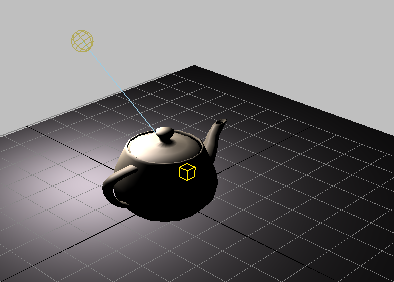
음영 처리된 뷰포트(그림자 없음, 노출 컨트롤 없음)
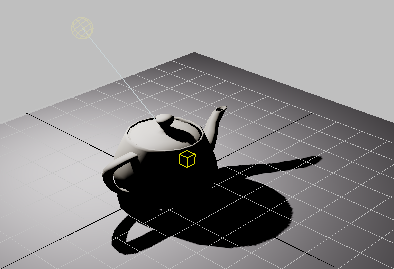
음영 처리된 뷰포트(노출 컨트롤 있음, 하드 가장자리 그림자 있음)
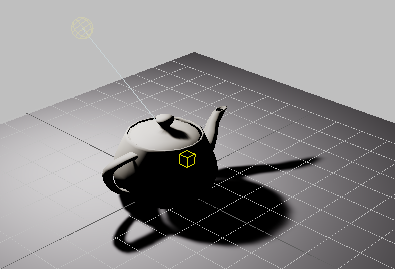
음영 처리된 뷰포트(노출 컨트롤 있음, 소프트 가장자리 그림자 있음)
라이트가 그림자 투사에 영역을 사용하는 포토메트릭 라이트인 경우 뷰포트 미리 보기에 영역 그림자가 표시될 수 있습니다.
viewportSSB.AreaShadow = True
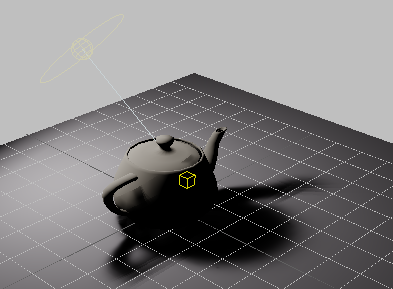
디스크 모양 영역의 라이트에 의해 투사된 뷰포트 그림자
영역 그림자의 뷰포트 표시가 반드시 정확하지는 않습니다. 일반적으로 뷰포트의 조명 및 그림자 미리 보기는 편의상 제공됩니다. 이러한 설정과 뷰포트 모양이 렌더링 시의 모양과 반드시 일치하지는 않습니다.
그림자가 렌더링에 표시되지 않으면 뷰포트에도 표시되지 않습니다. 예를 들면, 오브젝트를 투사하지 않음 또는 그림자 수신으로 설정할 경우 해당 오브젝트는 뷰포트에서 해당 작업을 수행하지 않거나 라이트를 해제 또는 그림자 투사를 하지 않도록 설정한 경우 뷰포트 표시에 영향을 미치지 않습니다.
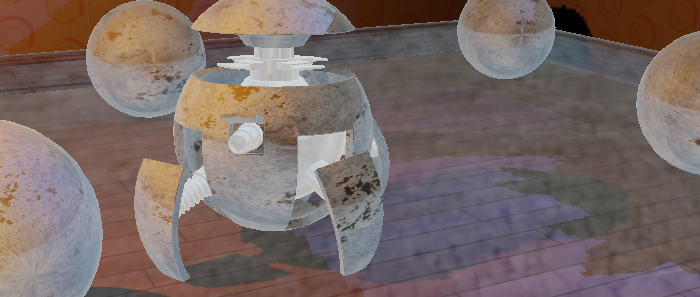
그림자는 있지만 주변 폐색이 없는 하드웨어 음영 처리된 뷰포트

그림자 및 주변 폐색이 있는 하드웨어 음영 처리된 뷰포트
AO를 사용하면 그림자가 보다 짙고 사실적으로 나타납니다.
Roboball 애니메이션: Tyson Ibele
www.tysonibele.com
절차
뷰포트에서 그림자를 보려면
- 음영 처리 뷰포트 메뉴 레이블을 클릭하거나 마우스 오른쪽 버튼으로 클릭합니다. 음영 처리 뷰포트 레이블 메뉴에서 조명 및 그림자
 그림자를 선택하여 설정합니다.
그림자를 선택하여 설정합니다. - 라이트 선택
- 뷰포트를 마우스 오른쪽 버튼으로 클릭하고 쿼드 메뉴의 도구 1(왼쪽 위) 사분면에서 그림자 투사를 선택하여 그림자를 켭니다.
다중 라이트에 대해 그림자를 켜려면
- 주 메뉴의 도구
 라이트 리스트자를 선택합니다.
라이트 리스트자를 선택합니다. - 라이트 리스트자 대화상자에서 그림자를 투사할 각 라이트 오브젝트에 대해 그림자 토글을 켭니다.
뷰포트에서 이미 그림자를 활성화한 경우 해당 디스플레이가 즉시 업데이트됩니다.
Direct3D가 활성 드라이버인 경우 그림자를 미리 보려면 하드웨어 음영 처리를 활성화해야 합니다. 다음 중 하나를 수행합니다.
- 음영 처리 뷰포트 메뉴 레이블을 클릭하거나 마우스 오른쪽 버튼으로 클릭합니다. 음영 처리 뷰포트 레이블 메뉴에서 조명 및 그림자
 하드웨어 음영 처리 사용(켜져 있지 않은 경우)을 선택합니다.
하드웨어 음영 처리 사용(켜져 있지 않은 경우)을 선택합니다. - 뷰포트 구성 대화상자
 조명 및 그림자 패널
조명 및 그림자 패널  장면 조명을 다음으로 그룹에서 하드웨어 음영 처리 사용을 설정합니다.
장면 조명을 다음으로 그룹에서 하드웨어 음영 처리 사용을 설정합니다. 또한 조명 및 그림자 패널의 품질 / 하드웨어 지원 그룹에서 하드웨어 음영 처리 수준으로 좋음 또는 최고를 선택할 수 있습니다. 좋음을 선택하면 SM2.0을 사용하여 그림자가 표시되고, 최고를 선택하면 SM3.0을 사용하여 그림자가 표시됩니다.